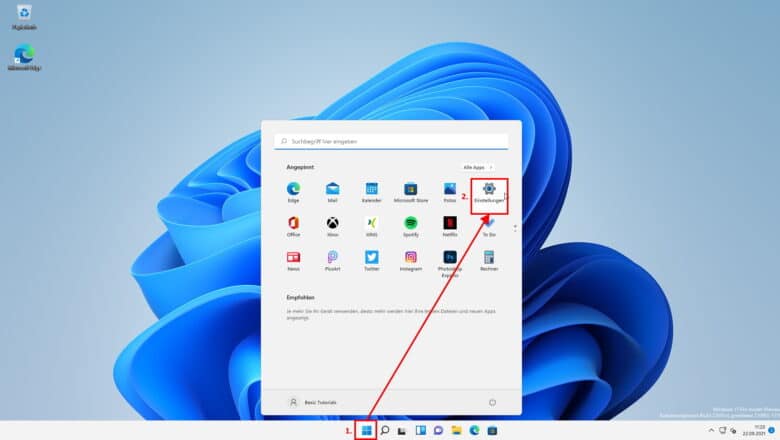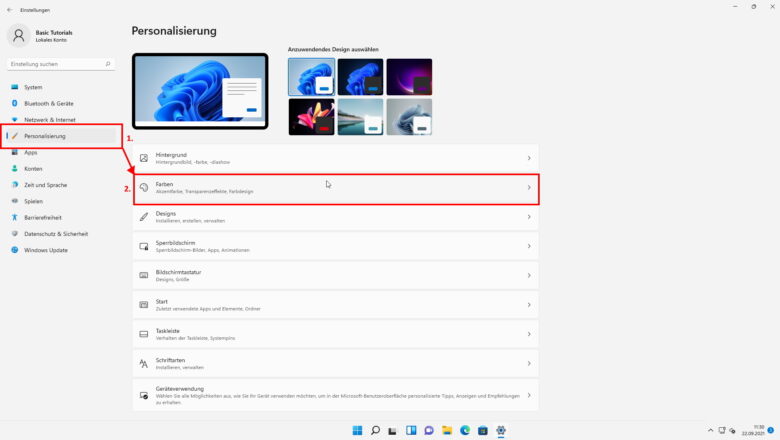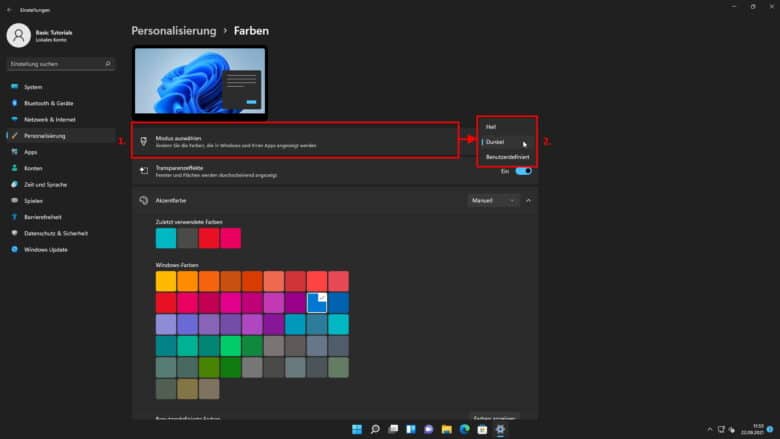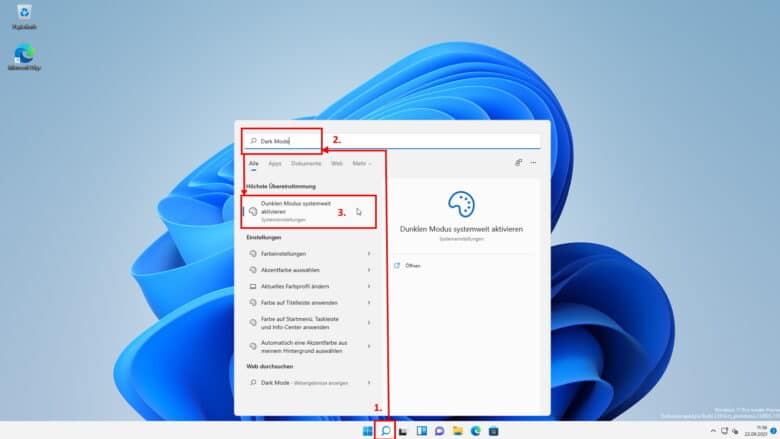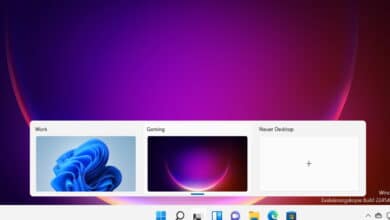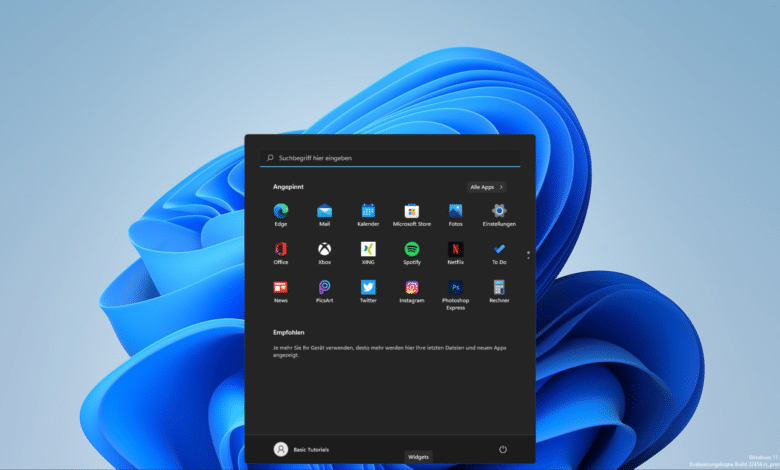
Über Design lässt sich bekanntlich streiten und der helle Modus von Windows 11 trifft sicherlich nicht jeden Geschmack. Dafür gibt es aber die Möglichkeit, das Betriebssystem in den Dark Mode zu setzen. Noch steht in der Schwebe, ob der Softwarekonzern auf die dunkle Variante als Standardeinstellung setzt. So oder so. Wir zeigen dir, wie du mit ein paar Klicks zwischen beiden Modi wechseln kannst. Nach diesem Kurztutorial weißt du, wie sich der Dark Mode von Windows 11 aktivieren bzw. deaktivieren lässt.
Windows 11 Dark Mode aktivieren
Es gibt verschiedene Möglichkeiten, um den Dark Mode von Windows 11 ein- oder auszuschalten. Diese führen beispielsweise entweder direkt über die Einstellungen des Betriebssystems, über die Suchfunktion oder über einen Rechtsklick auf der Desktopoberfläche.
Methode 1: So aktivierst du den Dark Mode von Windows 11 regulär über die Einstellungen.
- Klicke im ersten Schritt auf das Windows-Icon in der Taskleiste und anschließend auf den Menüpunkt Einstellungen.
- Sobald sich das Fenster mit den Einstellungen geöffnet hat, navigiere in der linken Menüleiste zum Reiter Personalisierung und klicke anschließend auf Farben.
- Schon hast du die Möglichkeit unter dem Punkt Modus auswählen zwischen 3 verschiedenen Farbmodi (Hell, Dunkel und Benutzerdefiniert) zu wählen.
- Hast du den Dark Mode aktiviert oder dich für einen anderen Modus entschieden, reicht es aus, das Fenster mit den Einstellungen zu schließen. Du musst die Veränderung nicht noch einmal bestätigen.
Methode 2: So aktivierst du den Dark Mode von Windows 11 über die Suche des Betriebssystems.
- Um den Dark Mode von Windows 11 über die Suche zu aktivieren, klicke im ersten Schritt auf das Lupen-Symbol in der Taskleiste.
- Tippe in die Suche zum Beispiel Dark Mode oder Dunklen Modus ein.
- Windows 11 schlägt dir nun verschiedene Möglichkeiten vor, um zu den Einstellungsmöglichkeiten zu gelangen. Wir haben uns in diesem Tutorial dafür entschieden auf Dunklen Modus systemweit aktivieren zu klicken. Durch diese Methode gelangst du ohne Umwege zu der Einstellung und kannst mit Schritt 3 von Methode 1 weitermachen.
Methode 3: So aktivierst du den Dark Mode von Windows 11 über den Rechtsklick auf die Desktopoberfläche.
- Klicke auf der Desktopoberfläche an einer beliebigen Stelle mit der rechten Taste der Maus.
- Navigiere im nächsten Schritt auf den Menüpunkt Anzeigeeinstellungen oder Anpassen. Letzteres führt dich direkt zu den Möglichkeiten von Modus auswählen, während du bei Ersterem in der linken Menüleiste wieder auf den Reiter Personalisieren klicken musst.
Wie du siehst, ist es gar nicht schwer, den Dark Mode zu aktivieren bzw. vom Dunklen Modus in den Hellen Modus von Windows 11 zu switchen, denn viele Wege führen nach Rom. Probier es einfach mal aus.